Application Paramètres de Windows 11 : Déjà intégrée, pas besoin de téléchargement
 Windows 11 a apporté de nombreux changements et améliorations par rapport à son prédécesseur, comme nous pouvons facilement le voir dans notre revue détaillée de Windows 11. L’un de ces changements était de réduire la dépendance au Panneau de configuration et d’augmenter celle pour la fenêtre des Paramètres.
Windows 11 a apporté de nombreux changements et améliorations par rapport à son prédécesseur, comme nous pouvons facilement le voir dans notre revue détaillée de Windows 11. L’un de ces changements était de réduire la dépendance au Panneau de configuration et d’augmenter celle pour la fenêtre des Paramètres.
L’application Paramètres est intégrée à Windows 11 et aucun téléchargement n’est nécessaire. L’application est un incontournable des ordinateurs Windows depuis un certain temps, mais ce n’est toujours pas le logiciel le plus facile à utiliser. Se repérer entre les différentes sections et la fonctionnalité de recherche limitée peut être un peu difficile.
Heureusement, l’application Paramètres a quelques astuces dans sa manche qui peuvent vous aider à trouver ce que vous cherchez.
L’ancienne application Paramètres pour Windows 10 rendait difficile la recherche et la gestion des options car elle était trop encombrée. Windows 11 a été redesigné depuis le début avec la simplicité à l’esprit, rendant les choses beaucoup plus faciles à comprendre pour les utilisateurs.
Quelles sont les principales fonctionnalités de l’application Paramètres de Windows 11 ?
L’application Paramètres de Windows 11 est une version rationalisée et simplifiée du Panneau de configuration. Elle dispose de toutes les mêmes fonctionnalités, mais est beaucoup plus facile à utiliser et à naviguer.
- Les Paramètres sont une application tout-en-un qui vous permet de configurer tout, de son apparence à la façon dont vous vous connectez à Internet ou ajoutez des comptes. Ici, vous pouvez personnaliser l’apparence, connecter des périphériques, configurer les paramètres réseau et modifier les paramètres de langue.
- La barre de recherche en haut de la page inclut désormais des fils d’Ariane pour les boutons de sous-menu de navigation, ce qui facilite la recherche de ce que vous cherchez dans le menu.
- Elle dispose également d’une section pour gérer les paramètres de confidentialité et de sécurité. Cela s’appelle la section Confidentialité, et elle contient des fonctionnalités telles que la localisation, la caméra, le microphone et d’autres contrôles.
- La nouvelle application est le centre de contrôle de votre ordinateur qui stocke les paramètres pour la plupart des applications Microsoft, y compris votre affichage, vos couleurs et votre clavier. Vous pouvez également utiliser cette application pour configurer des gestes et des raccourcis tactiles si vous disposez d’un appareil à écran tactile.
Bien qu’il soit rare que l’application Paramètres ne soit pas présente dans Windows 11, si cela se produit, essayez les solutions suivantes :
Que puis-je faire si l’application Paramètres est absente dans Windows 11 ?
1. Effectuer une analyse SFC rapide
- Allez dans la barre de recherche Windows et tapez CMD pour ouvrir l’Invite de commandes.
-
Dans le volet droit, sélectionnez Exécuter en tant qu’administrateur .
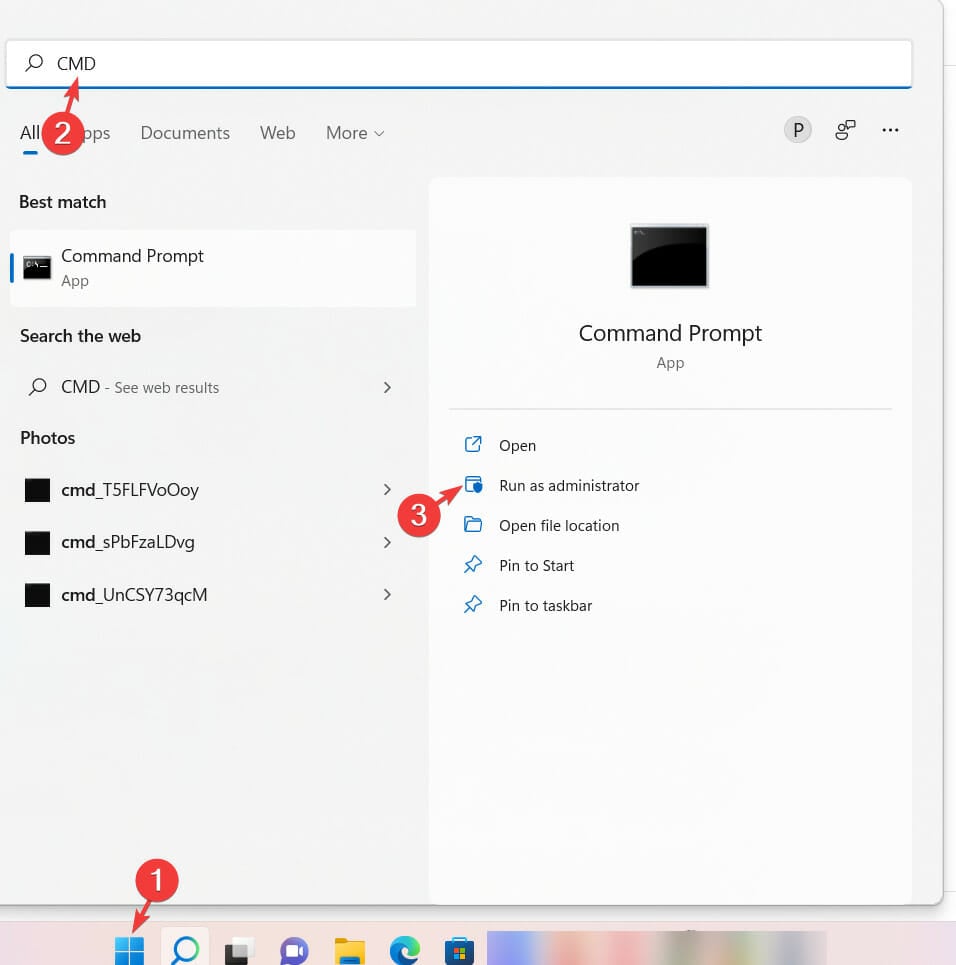
-
Une fois la fenêtre de l’Invite de commandes ouverte, tapez ce qui suit et appuyez sur Entrée :
sfc/scannow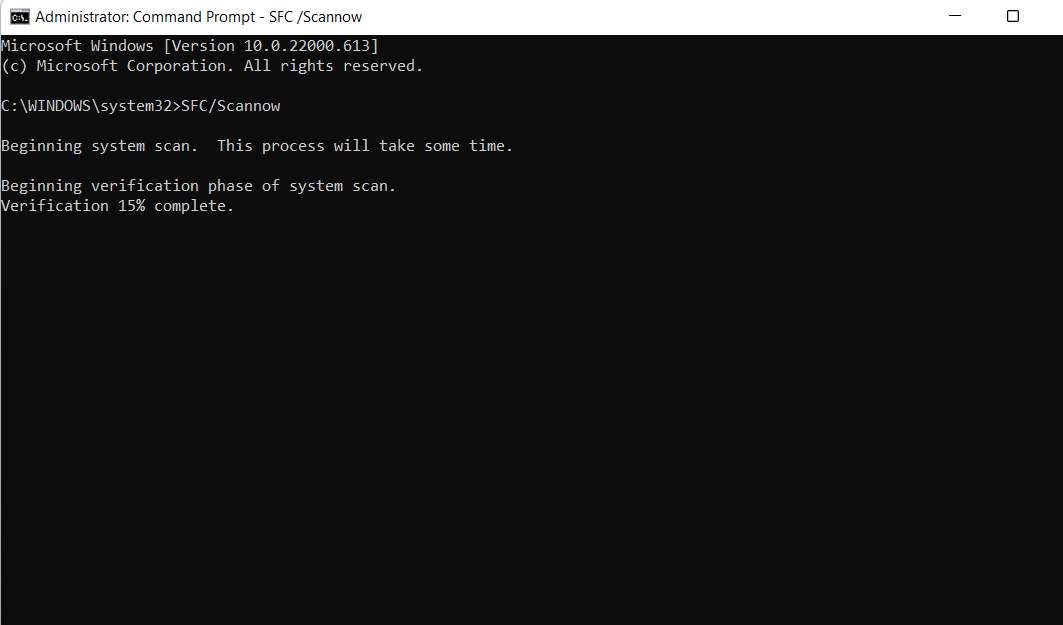
- Attendez que le processus se termine et redémarrez votre ordinateur.
SFC signifie Vérificateur de fichiers système. C’est un utilitaire intégré dans Windows qui vérifie les fichiers système corrompus ou manquants et les répare s’il y a une anomalie. Par conséquent, l’exécution d’une analyse SFC peut résoudre le problème de l’application Paramètres manquante.
Si faire cette analyse manuellement vous submerge, vous pourriez envisager d’utiliser un outil de réparation tiers sécurisé qui se spécialise dans la réparation de Windows.
Ces outils analysent et diagnostiquent votre PC endommagé, puis le réparent en utilisant une technologie qui restaure votre système d’exploitation Windows et inverse les dommages grâce à une base de données complète de fichiers de remplacement.
Lorsque l’application des paramètres est corrompue ou manquante, ces dépanneurs la répareront, restaureront le registre et offriront même une analyse matérielle approfondie.
2. Réinitialiser le PC
Windows dispose d’une fonctionnalité Réinitialiser ce PC qui restaure le système aux paramètres par défaut d’usine, ce qui peut résoudre et corriger les problèmes les plus courants et améliorer les performances. La réinitialisation signifie également que toutes les fonctionnalités par défaut, comme l’application Paramètres, seront de retour sur votre ordinateur.
La fonctionnalité Réinitialiser ce PC est disponible depuis Windows 10, et sur Windows 11, elle vous permet également de réinstaller Windows avec plusieurs options.
Par exemple, vous pouvez restaurer votre système aux paramètres d’usine tout en conservant vos fichiers et paramètres, ou effectuer un retrait complet pour améliorer l’utilisation de la mémoire, les performances des applications, ou l’autonomie de la batterie.
Une fois que vous avez récupéré l’application, n’oubliez pas de créer un raccourci des Paramètres sous Windows 11 .
Comment ouvrir l’application Paramètres sur Windows 11 ?
1. Grâce à un raccourci clavier astucieux
-
Appuyez sur la combinaison de touches Windows + I sur votre clavier.
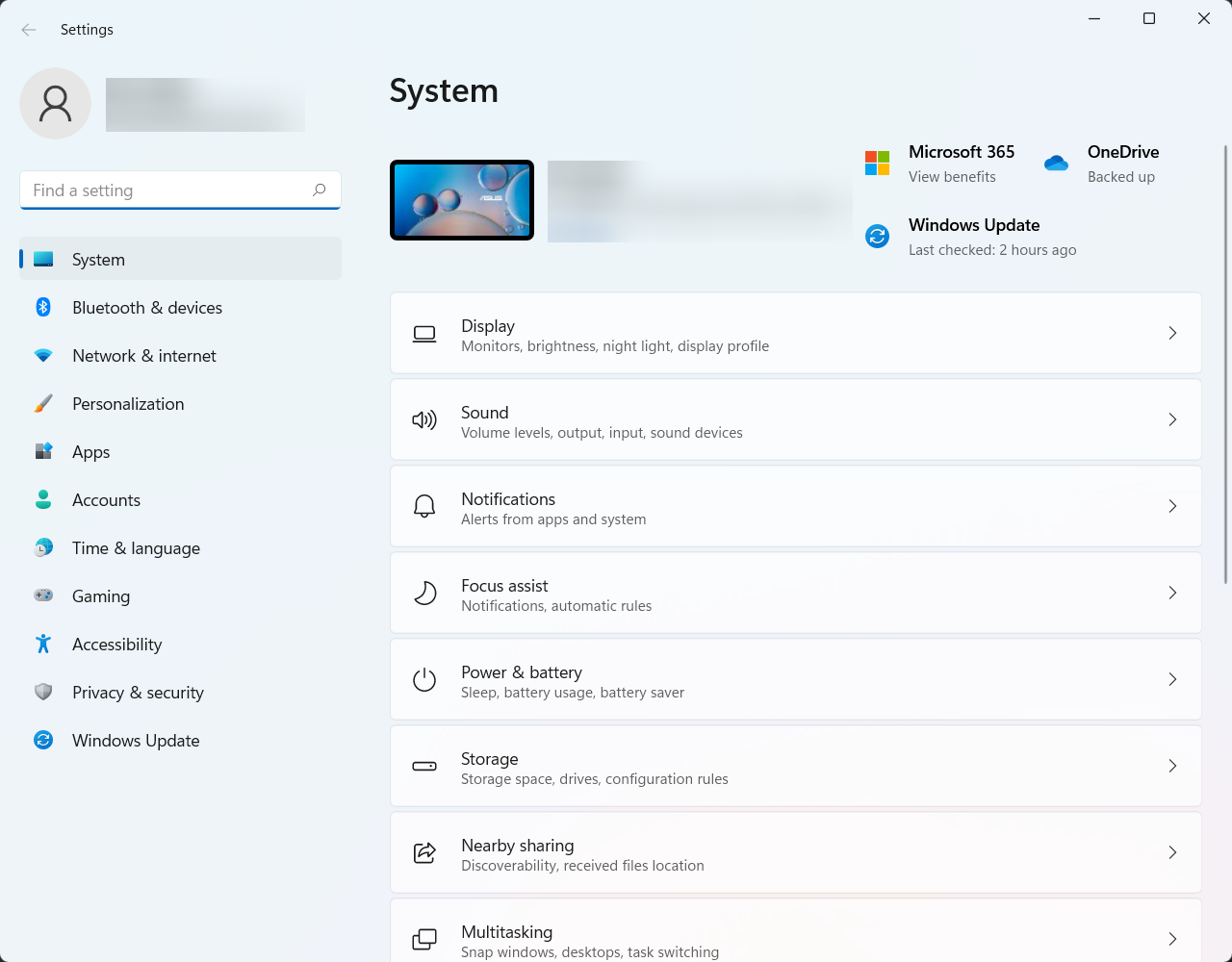
Cela ouvrira l’application Paramètres pour vous dans un nouvel onglet.
Microsoft a conçu l’application Paramètres dans Windows 11 pour être plus accessible, et vous pouvez l’ouvrir via un raccourci clavier.
2. Via le Menu Démarrer
- Tout d’abord, cliquez sur la touche Windows de votre clavier.
-
Ensuite, trouvez le raccourci Paramètres épinglé par défaut dans le menu et cliquez dessus.
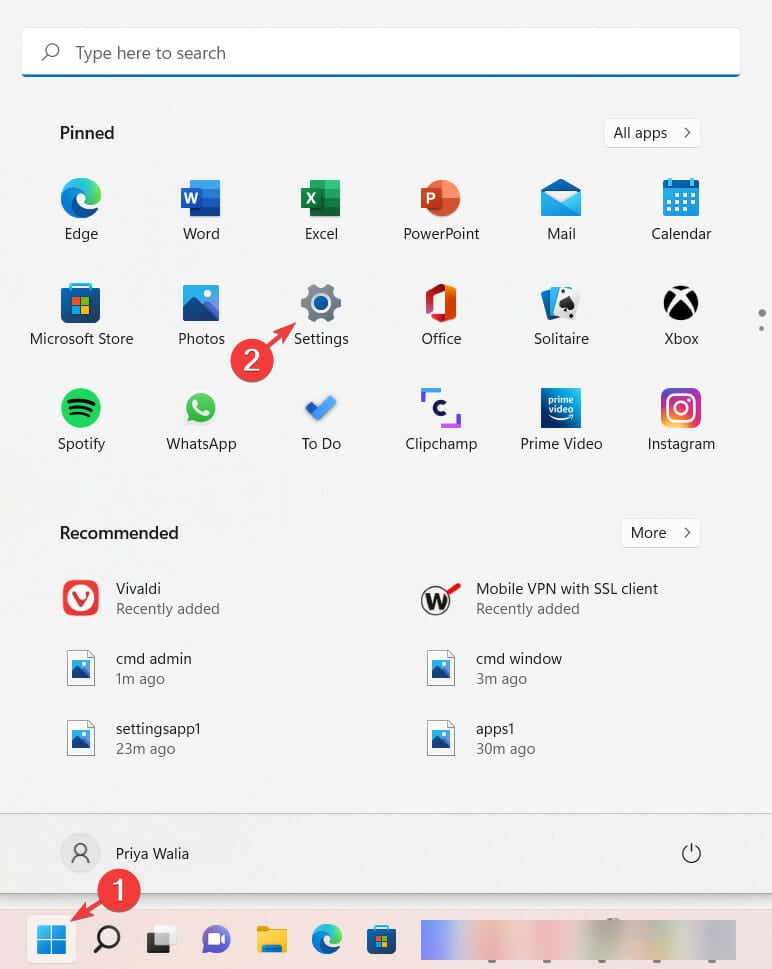
L’application Paramètres apparaîtra sur l’écran de votre ordinateur dès que vous le ferez.
Dans Windows 11, le Menu Démarrer a été redesigné. Il vous permet toujours d’ouvrir les Paramètres, cependant. Pour ce faire, suivez simplement les étapes ci-dessus. En savoir plus sur ce sujet
- Microsoft remplace JScript par JScript9Legacy pour une meilleure sécurité dans Windows 11
- Windows 11 Build 27898 ajoute de petites icônes de barre des tâches, récupération rapide, partage plus intelligent
- Windows 11 Build 27898 Bug ramène le son de démarrage classique de Vista, encore une fois
3. Utiliser la boîte de dialogue Exécuter
- Appuyez sur Windows + R et tapez CMD dans la boîte de dialogue.
-
Ensuite, tapez la commande suivante et appuyez sur Entrée :
start ms-settings: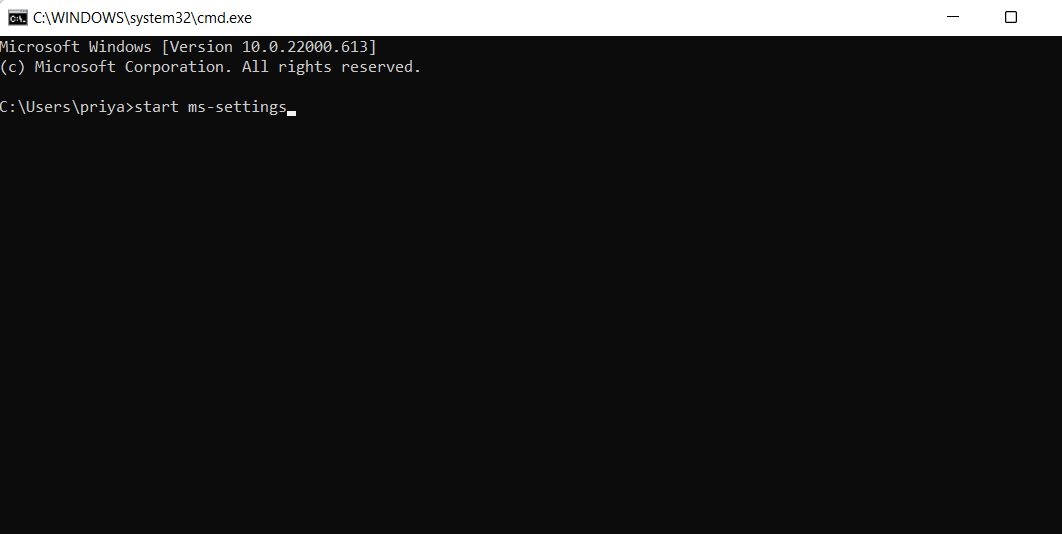
La fenêtre de l’application Paramètres sera lancée sur l’écran de votre ordinateur.
Gardez à l’esprit que la boîte de dialogue Exécuter est une interface spéciale que vous pouvez utiliser pour accéder à des programmes qui ne s’activent pas avec des raccourcis réguliers. Elle peut également être utilisée pour ouvrir l’application Paramètres.
4. Via le menu Win-X
- Appuyez simultanément sur Windows + X. Vous pouvez également faire un clic droit sur le bouton Démarrer et choisir Paramètres .
L’application Paramètres s’ouvrira sur votre écran dès que vous le ferez.
Le menu WIN-X dans Windows 11 contient des raccourcis vers des outils système importants et divers programmes, y compris les Paramètres.
L’application Paramètres est l’endroit où vous pouvez configurer et contrôler le fonctionnement de votre ordinateur. L’application est organisée en différents tuiles représentant des catégories de paramètres individuelles, telles que Système, Appareil, Réseau et Internet, Personnalisation et Comptes.
Au sein de chacune de ces catégories se trouvent d’autres sous-catégories qui couvrent les contrôles des paramètres individuels. Certains paramètres sont disponibles à plusieurs endroits.
De plus, les Paramètres sont une application intégrée de Windows 11 qui ne nécessite aucun téléchargement. Elle maintient votre système en bonne santé grâce à des recommandations.
Si l’application Paramètres continue de planter sur votre PC Windows 11, n’hésitez pas à consulter notre guide sur le même problème.
Faites-nous savoir votre avis dans la section des commentaires ci-dessous, nous serions ravis de vous entendre.













